De locatie van de downloadmap van Internet Explorer wijzigen

Wanneer u iets downloadt met Internet Explorer, wordt dit standaard opgeslagen als de belangrijkste map Downloads voor uw gebruikersaccount. Als u uw bestanden liever ergens anders opslaat, kunt u de standaardopslagmap wijzigen. Ga als volgt te werk.
Klik in Internet Explorer op de knop Extra aan de rechterkant van de werkbalk en klik vervolgens op "Downloads weergeven" in het vervolgkeuzemenu.
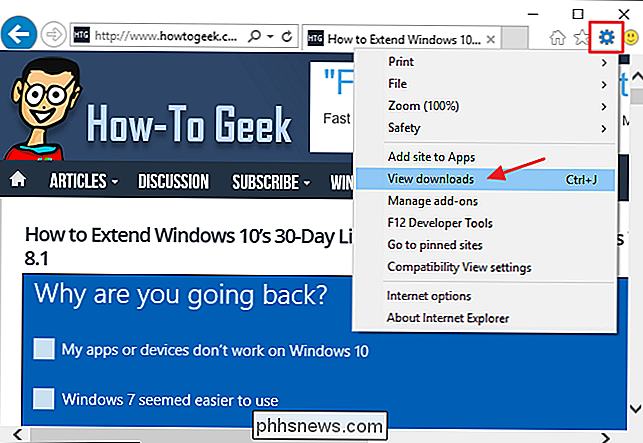
Klik in het venster Downloads bekijken op Opties link onderaan.

Typ in het venster Downloadopties het volledige pad naar de nieuwe standaardlocatie die u wilt in het vak "Standaard downloadlocatie" of klik op Bladeren om de doelmap te zoeken.
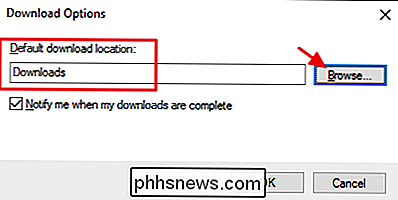
Controleer of de juiste locatie is wordt weergegeven en klik vervolgens op OK om uw nieuwe standaardlocatie voor de downloadmap in te stellen.
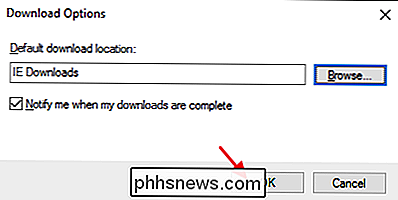
Ja, het is een eenvoudige wijziging om te maken. Maar als u niet weet dat de optie om uw standaard downloadmap te wijzigen er in de eerste plaats is, is het niet iets dat u waarschijnlijk zult tegenkomen.

Cortana uitschakelen in Windows 10
Microsoft wil niet dat u Cortana uitschakelt. Vroeger was je in staat om Cortana uit te schakelen in Windows 10, maar Microsoft verwijderde die eenvoudige tuimelschakelaar in de verjaardagsverjaardag-update. Maar je kunt Cortana nog altijd uitschakelen via een register-hack of groepsbeleidsinstelling.

Het testpaneel gebruiken in Word
Word 2013 bevat nu een nieuw proefpaneel. Wanneer u een document opent dat spelling- of grammaticale fouten bevat, wordt op het pictogram Proefen op de statusbalk het bericht weergegeven dat er testfouten zijn gevonden. Klik om te corrigeren. "-bericht wanneer u er met de muis overheen beweegt. Aan de linkerkant van de statusbalk onderaan in het Word-venster wordt een boekpictogram weergegeven.



